Windows下搭建MQTT服务器的详细教程
一、MQTT服务器软件筛选
MQ遥测传输(MQTT)是轻量级基于代理的发布/订阅的消息传输协议,设计思想是开放、简单、轻量、易于实现。这些特点使它适用于低带宽受限环境。特点包括以下:
使用发布/订阅消息模式,提供一对多的消息发布,解除应用程序耦合。对负载内容屏蔽的消息传输。使用TCP/IP提供网络连接。小型传输,开销很小(固定长度的头部是2字节),协议交换最小化,以降低网络流量。使用Last Will和Testament特性通知有关各方客户端异常中断的机制。有三种消息发布服务质量:(1)“至多一次”,消息发布完全依赖底层 TCP/IP 网络。会发生消息丢失或重复。这一级别可用于如下情况,环境传感器数据,丢失一次读记录无所谓,因为不久后还会有第二次发送。(2)“至少一次”,确保消息到达,但消息重复可能会发生。(3)“只有一次”,确保消息到达一次。这一级别可用于如下情况,在计费系统中,消息重复或丢失会导致不正确的结果。
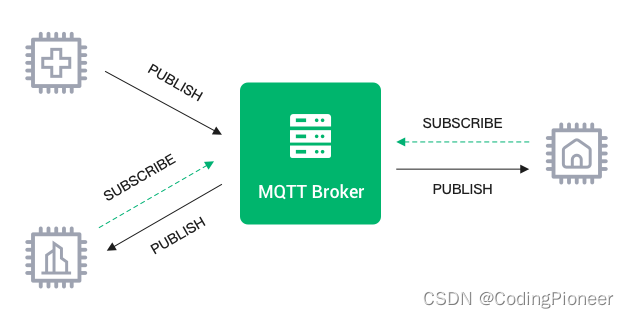
能够搭建MQTT服务器的软件有很多,比如:
mosquitto,Eclipse Mosquitto使用 C 语言实现的 MQTT 服务器。EMQX,使用 Erlang 语言开发的 MQTT 服务器,内置强大的规则引擎,支持许多其他 IoT 协议比如 MQTT-SN、 CoAP、LwM2M 等。Mosca,使用 Node.JS 开发的 MQTT 服务器,简单易用。VerneMQ,使用 Erlang 开发的 MQTT 服务器。
本文是以mosquitto在windows下搭建过程为例进行介绍。
二、MQTT服务器软件mosquitto下载
1、进入mosquitto下载网址:https://mosquitto.org/download/,如下图:

2、点击上图中红框的链接进行下载,下载到本地计算机,如下图:

3、右键点击mosquitto-2.0.14-install-windows-x64.exe以管理员身份进行安装,如下图:
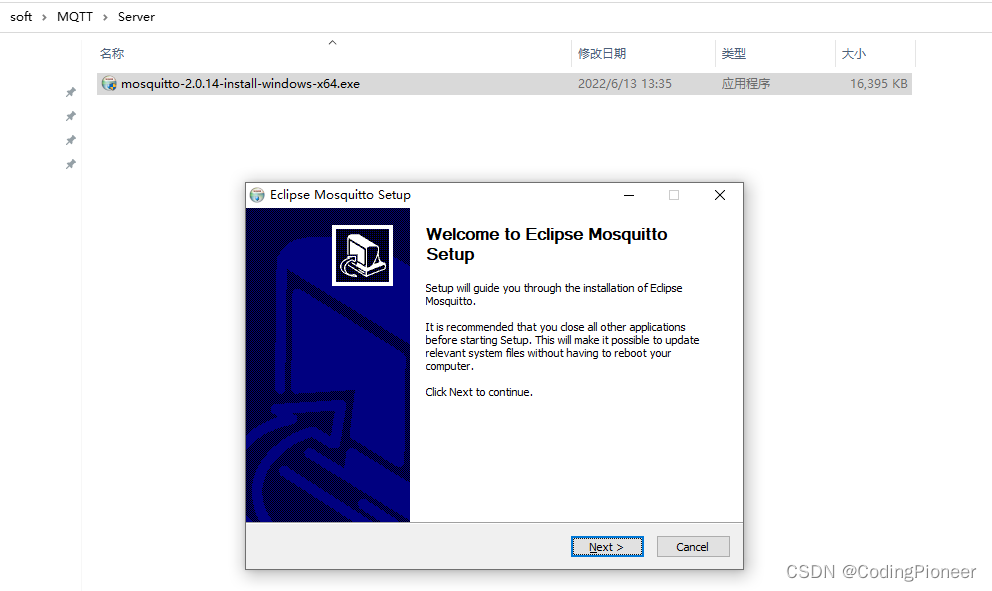
4、点击"Next >"按钮,如下图:
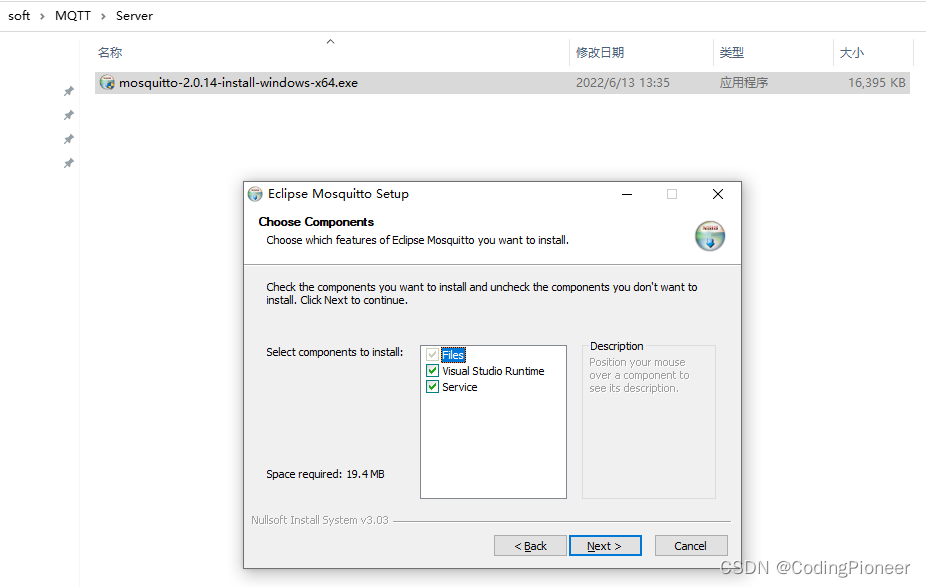
5、继续点击“Next >”按钮,如下图:
 6、
6、
可以更改安装目录,我更改到D盘,点击“Install”按钮,如下图:

7、等待安装完毕,如下图:

8、点击"Finish"按钮,至此安装完成。
三、修改mosquitto配置,并启动mosquitto服务
1、安装完毕后,需要对配置文件进行修改,配置文件位置:D:\mosquitto\mosquitto.conf,如下:

2、这里我们主要是改一下侦听端口和开启用户验证(即设置用户名和密码)2.1 修改侦听端口打开mosquitto.conf,找到linstener,取消前面的#注释,并指定要侦听的端口,如下:
listener 7788
2.2 设置用户名密码2.2.1 找到找到allow_anonymous节点,这个节点作用是,是否开启匿名用户登录,默认是true。打开此项配置(将前面的 # 号去掉)之后将其值改为true
修改前:#allow_anonymous修改后:allow_anonymous false
2.2.2 找到password_file节点,这个节点是告诉服务器你要配置的用户将存放在哪里。打开此配置并指定pwfile.example文件路劲(注意是绝对路劲)
修改前:#password_file修改后:password_file D:\pwfile.example
3、在管理工具->服务,中找到Mosquitto Broker,启动mosquitto服务,如下图:

4、以管理员身份打开CMD,并切换到d:/mosquitto目录下,运行以下命令添加用户名和密码:
mosquitto_passwd.exe -c d:/pwfile.example admin
提示连续两次输入密码、创建成功。命令解释: -c 创建一个用户、/etc/mosquitto/pwfile.example 是将用户创建到 pwfile.example 文件中、admin 是用户名。如下图:
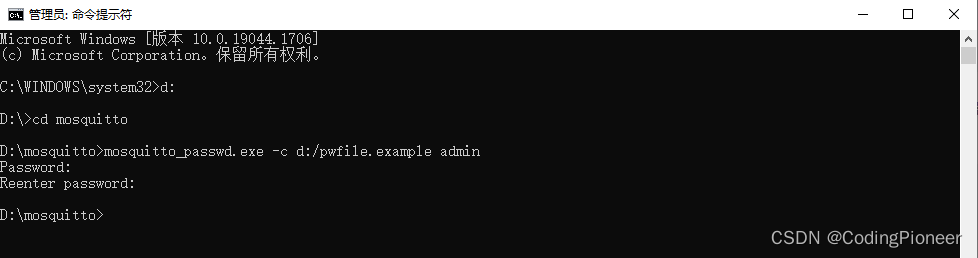
注意:添加用户和密码后,需要对mosquitto服务进行重启才能生效。
四、利用mosquitto工具测试订阅与发布
再以管理员启动2个CMD窗口,并进入d:/mosquitto目录,cmd窗口1作为订阅者,cmd窗口2作为发布者,如下图:

在cmd窗口1中执行以下命令,进行消息订阅
mosquitto_sub.exe -h 127.0.0.1 -p 7788 -u admin -P 123456 -v -t sensor
在cmd窗口2中执行以下命令,进行消息发送
mosquitto_pub.exe -h 127.0.0.1 -p 7788 -u admin -P 123456 -t sensor -m "消息测试"
如下图:

五、可视化MQTT客户端工具MQTTX使用
MQTT的客户端测试工具有很多,而MQTTX无疑是其中的佼佼者,下面就介绍一下其使用过程。1、首先从官网下载,MQTTX下载地址:
https://github.com/emqx/MQTTX/releases

2、选择适合你操作系统的版本进行下载,如下图:

3、下载后如下图:
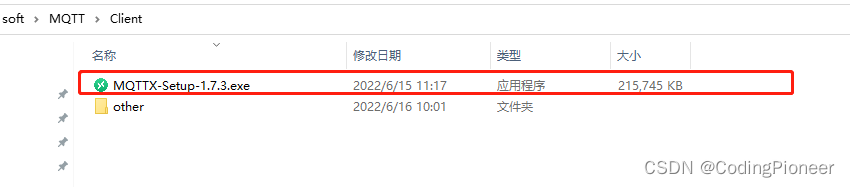
4、以管理员
方式安装MQTTX-Setup-1.7.3.exe,如果出现Microsoft Defender SmartScreen阻止提示,则点击“仍要运行”,如下图:
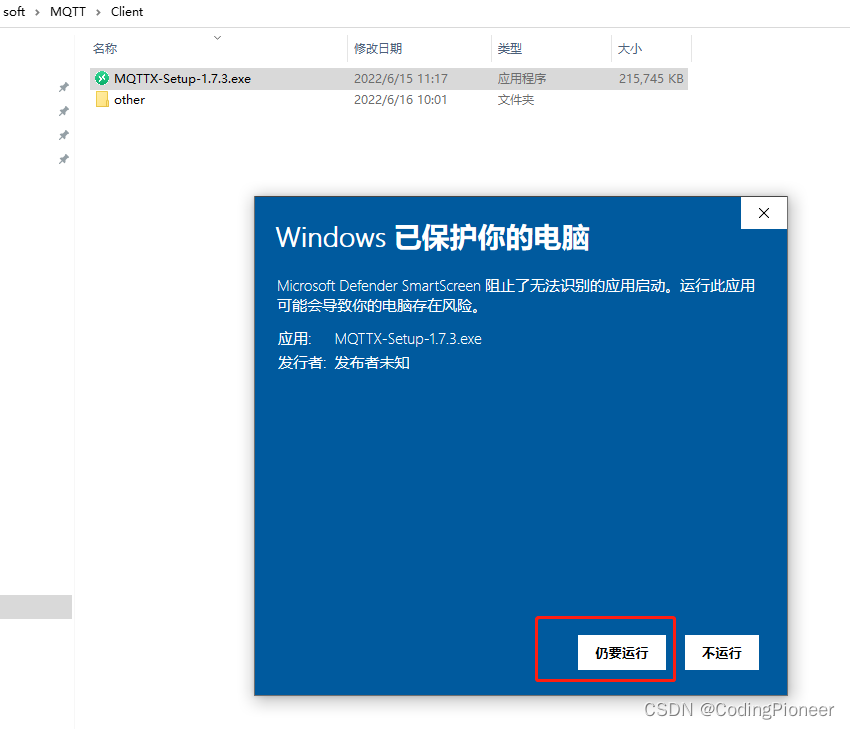
5、安装步骤
如下图:
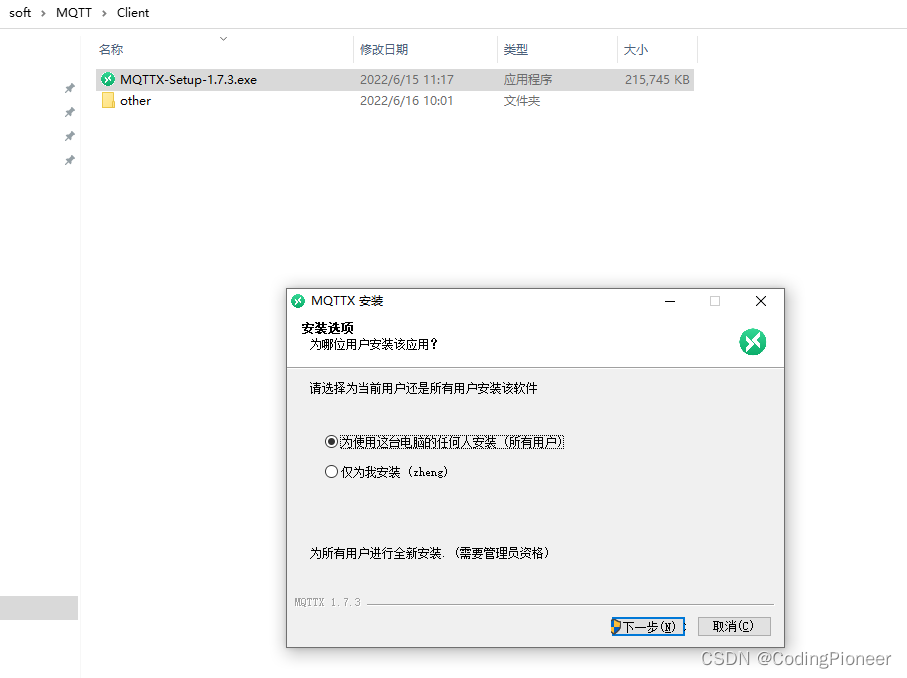
6、安装过程中可以更改安装目录,如下图:

7、点击“安装”按钮,如下图:

8、安装完毕是会出现完成提示,如下图:
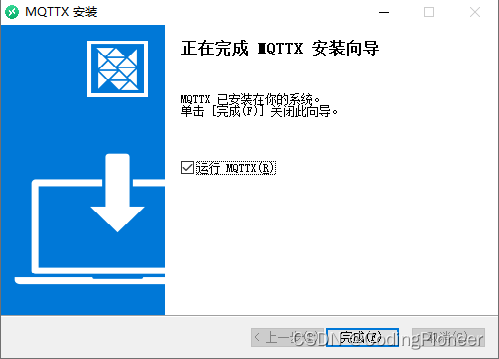
9、勾选运行MQTTX(R),点击“完成”按钮,则运行MQTTX,如下图:
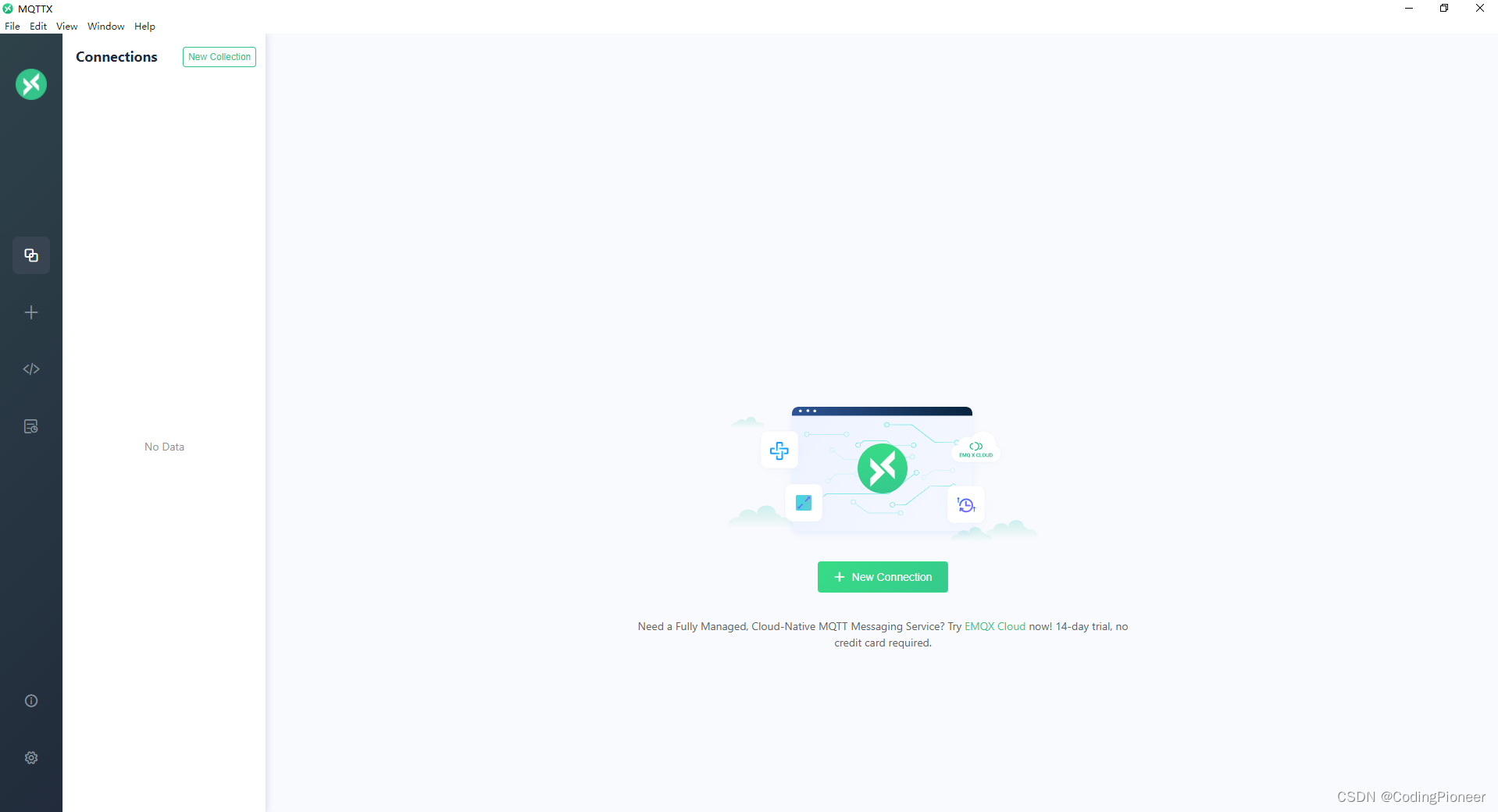
10、点击“New Connection”按钮,则出现新建连接对话框,根据MQTT服务器的信息,输入对应的参数,如下图:

11、点击Connect按钮,如下图:
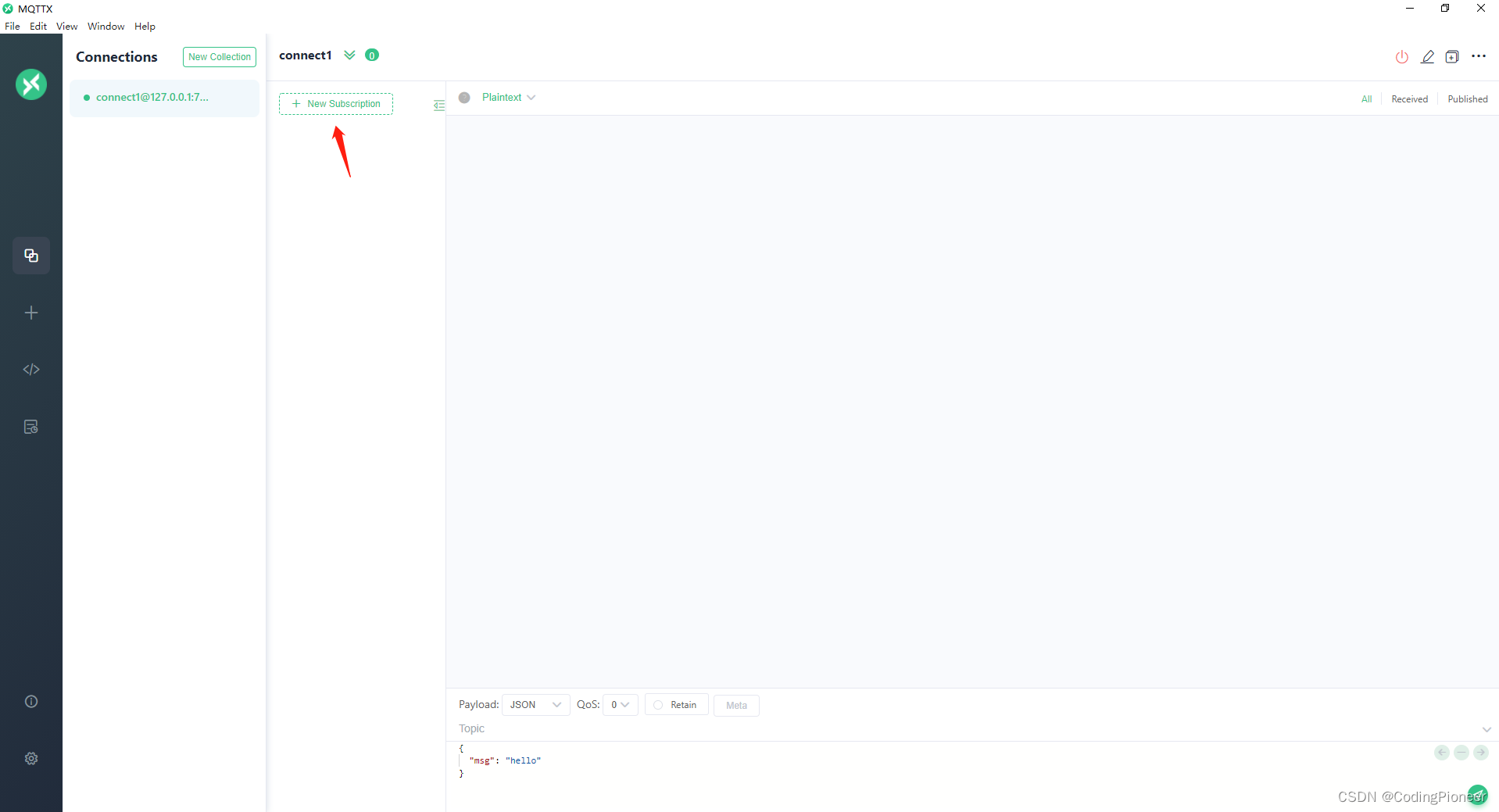
12、如果想订阅一个主题,则点击“New Subscription”按钮,则出现新建订阅对话框,如下图:

13、输入对应的主题后,点击“Confirm”按钮,如下图:
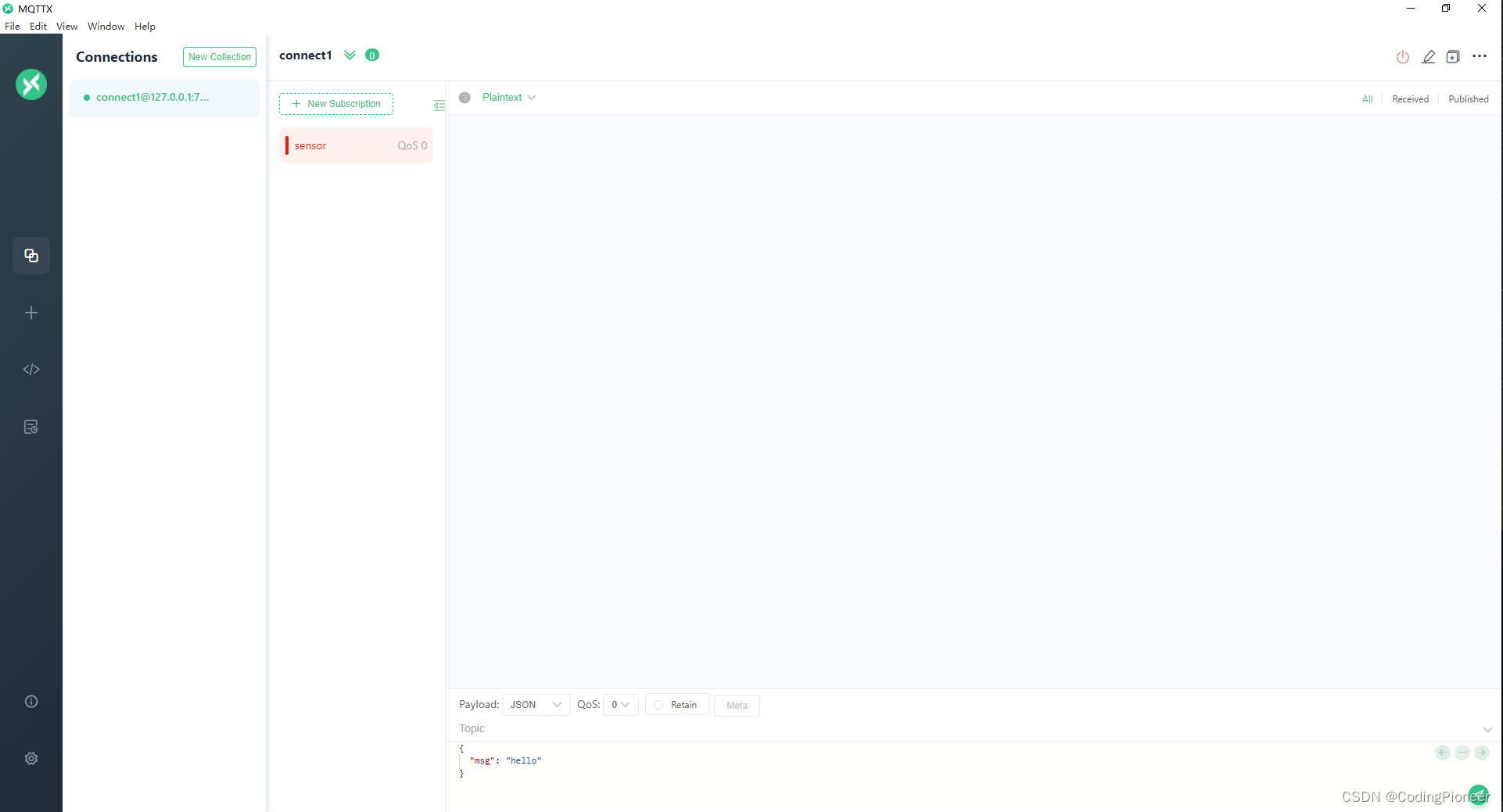
14、结合CMD窗口使用mosquitto_pub.exe发布工具发一个消息测试一下,如下图:
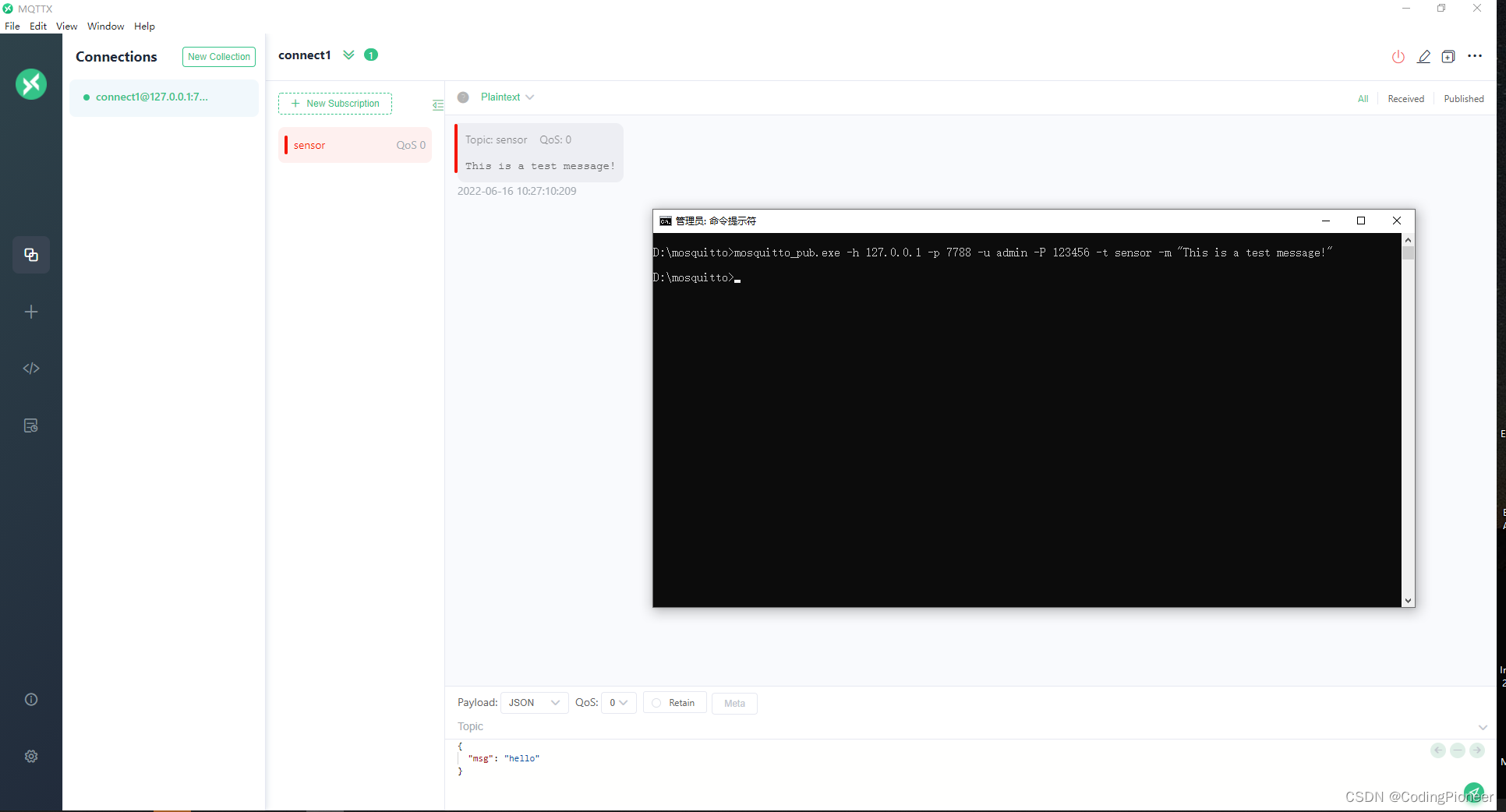
从上图中可以看出,订阅的主题已经接收到了测试的消息。
到此这篇关于Windows下搭建MQTT服务器的详细教程的文章就介绍到这了,更多相关MQTT服务器内容请搜索脚本之家以前的文章或继续浏览下面的相关文章希望大家以后多多支持脚本之家!
相关文章

windows2008系统中rsync计划任务返回0x1问题处理
本文给大家分享的是小编在给windows2008配置rsync同步的过程中遇到的一个问题,在win03系统下可以正常返回0x0,结果到了win08系统中就变成了0x1,虽然也同步成功了,但是作为一个完美主义强迫症患者,坚决不能忍,经过一番查证,找到了解决办法,分享给大家2017-04-04
阿里云服务器Ubuntu 20.04上安装Odoo 15的详细过程
这篇文章主要介绍了在阿里云服务器Ubuntu 20.04上安装Odoo 15的过程,本文通过图文并茂的形式给大家介绍的非常详细,对大家的学习或工作具有一定的参考借鉴价值,需要的朋友可以参考下2022-05-05
用服务器日志监控软件、服务器日志分析工具软件教你如何查看服务器日志?
这篇文章主要介绍了用服务器日志监控软件、服务器日志分析工具软件教你如何查看服务器日志?,需要的朋友可以参考下2015-12-12![在Windows与Linux下禁止被ping的设置方法[推荐]](//img.jbzj.com/images/xgimg/bcimg8.png)
在Windows与Linux下禁止被ping的设置方法[推荐]
LINUX下禁止ping命令的方法与windows下禁止ping的设置方法,非常的全,推荐大家参考下。2011-03-03










![在Windows与Linux下禁止被ping的设置方法[推荐]](http://img.jbzj.com/images/xgimg/bcimg8.png)

最新评论